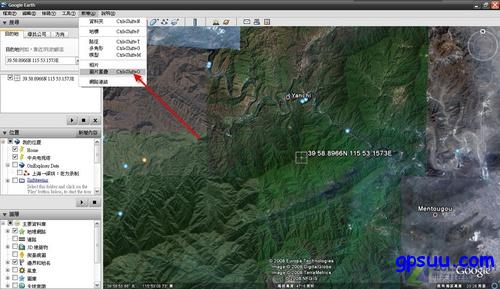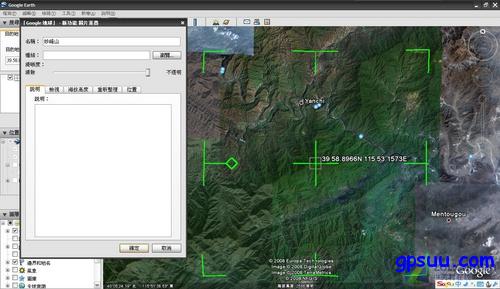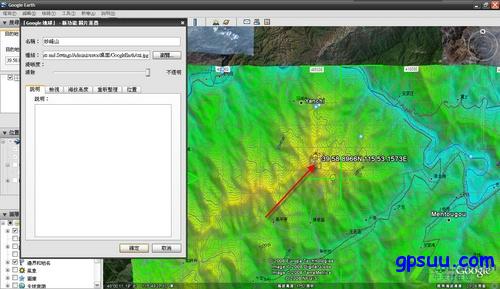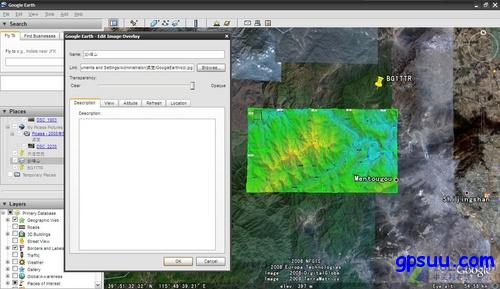|
启动GoogleEarth后,输入刚刚在OziExplorer中记录的妙峰山顶处的坐标,GoogleEarth会自动在卫星图像中标记该坐标并自动放大到坐标位置上空。
接着,点击新增功能菜单中的“相片重叠”选项,出现设置对话框,如下图:
随便起一个名称后,点击“浏览”选择刚刚截取的妙峰山附近等高线图文件。添加后自动在GoogleEarth中显示。
这时我们需要调整刚添加的等高线图尺寸以符合GoogleEarth中的地形,在等高线图周围有几处绿色方框,利用它可以对等高线图进行放大、缩小等。在调整之后,注意将GoogleEarth中的妙峰山顶处坐标与等高线图中我们之前做过的山顶处航点(WPT1)标记对准。下图是调整后的截图:
接下来我们来看一下刚刚制作的3D等高线地图。 (责任编辑:admin) |
用GoogleEarth制作3D等高线地图(3)
时间:2008-05-23 15:21来源:GPS之家 作者:GoogleEarth
启动GoogleEarth后,输入刚刚在OziExplorer中记录的妙峰山顶处的坐标,GoogleEarth会自动在卫星图像中标记该坐标并自动放大到坐标位置上空。 GoogleEarth 接着,点击新增功能菜单中的相片重叠选项,出现设置对话框
[ GPSUU整理发布,版权归原作者所有。]
顶一下
(12)
70.6%
踩一下
(5)
29.4%
------分隔线----------------------------
- 推荐内容
-
- 比麦田怪圈有创意 GoogleEarth看地球
本期GoogleEarth看地球带大家前往美国马萨诸塞州东南部城市-汤顿(Taunton),看看那...
- 车载GPS成热门产品 选导航仪务必谨慎
近几年有车族队伍的不断壮大,车载导航产品( GPS )成为热门产品,各种品牌各种功能...
- GPS结合数码摄影另类照片再现美国行
...
- 任我游GPS使用技巧添加途经点更容易
...
- 杂谈:GPS就像黄脸婆想听不想听都得听
...
- 实际评测GPS产品感触Zol编辑浅谈导航
...
- 比麦田怪圈有创意 GoogleEarth看地球